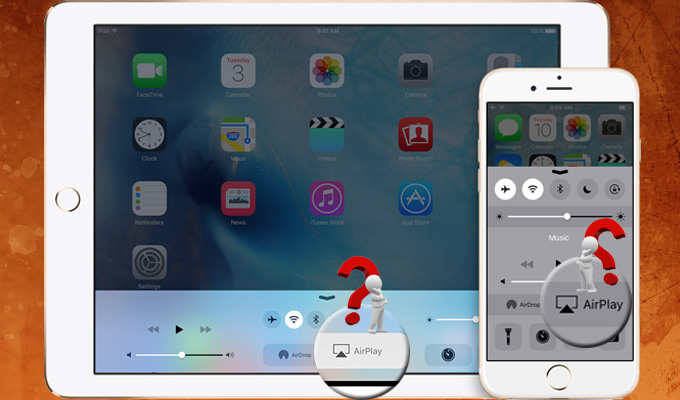
在看本教程之前,請先確定以下三點:
- 你的設備是蘋果設備且有AirPlay功能;
- 你的蘋果設備是通過正規管道購買的;
- 電腦上已經安裝了iTunes(點擊這裡下載最新版iTunes)。
當你使用iOS螢幕錄製功能(Apowersoft iOS螢幕錄影王)時,你也許會遇到iPhone或iPad控制中心裡的AirPlay無法顯示的問題。本文將給你介紹幾種詳細的方法,一定能幫助你解決這一問題。
在觀看以下幾個方法之前,請確保iOS螢幕錄製功能已經更新至最新版本以取得最佳的用戶體驗。你可以啟動電腦上的iOS螢幕錄製功能,要是有更新,軟體會在幾秒內自動完成更新。
解決AirPlay無法顯示的方法
檢查手機和電腦的Wi-Fi網路
當你打開iOS螢幕錄製(Apowersoft iOS螢幕錄影王)時,若是iPhone或iPad控制中心裡沒有出現AirPlay的功能圖示,很有可能是電腦或行動設備的 Wi-Fi網路出現了問題。請確保他們都已經正確地連接到了同一個Wi-Fi網路,並且保證電腦端網路通暢。要是還不能解決,請重啟iPhone或iPad的Wi-Fi 設置進行重試。
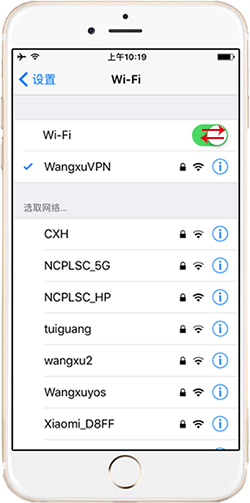
檢查電腦裡的防火牆
AirPlay無法顯示也有可能是Windows防火牆阻止了iOS螢幕錄製(Apowersoft iOS螢幕錄影王)的部分功能導致的,此時只要解除阻止便可以使AirPlay正常顯示及使用。具體操作如下:
打開電腦裡的 「控制台」 > 「系統和安全」 > 「Windows 防火牆」 > 「允許應用或功能透過Windows防火牆」, 然後在「允許的應用和功能」中找到Apowersoft iOS螢幕錄影王(Apowersoft iOS Recorder),將它右側的「專用」和「公用」選框全部勾選上即可。
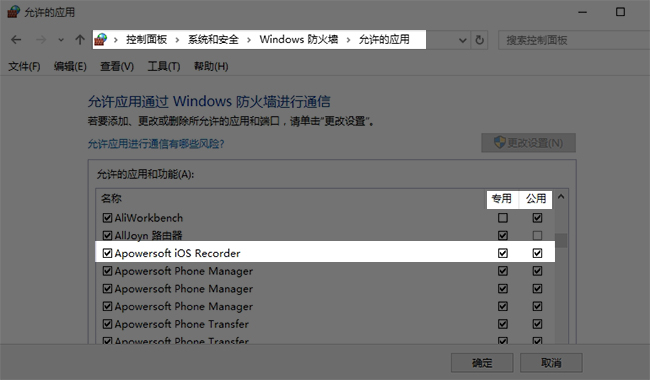
檢查Bonjour Service服務
Bonjour Service是蘋果公司開發的一項局域網網路服務,當你安裝iTunes時,Bonjour Service會被附帶著安裝至你的電腦。如果電腦中沒有這款程式或出現問題,那麼運行iOS螢幕錄製(Apowersoft iOS螢幕錄影王)功能時,iOS設備也很有可能無法顯示AirPlay。解決方法如下:
請確保電腦中已經安裝了iTunes,然後在工作管理員中查看是否有Bonjour Service這項服務。按住鍵盤上的Ctrl +Alt+Delete或者滑鼠指向工作列並點擊右鍵打開電腦中的工作管理員,在「服務」中查看是否有Bonjour Service這款程式,如果有並且在運行,請點擊右鍵並選擇「重新啟動」試試。如果顯示「已停止」,只需點擊右鍵並選擇「開始」即可。如果你在「服務」中沒有找到這款程式,那你就要手動下載並安裝最新的Bonjour Service到電腦裡了。
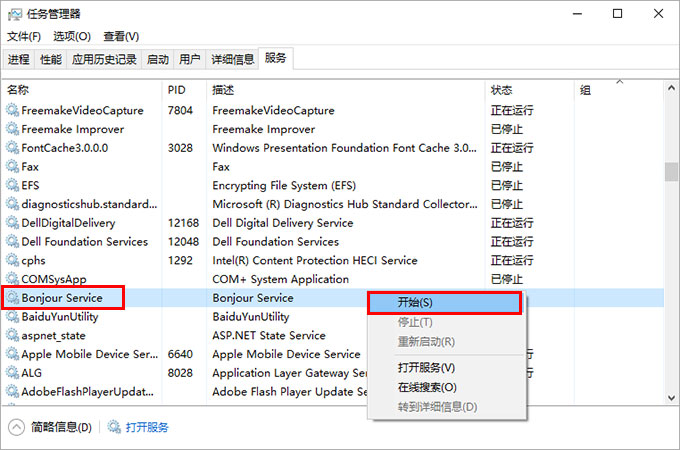
如果以上幾種方法還是不能解決你的問題,請在這裡留言,我們將儘快回復,幫助你解決問題。


我要評論